Myfactory Online-Hilfe
Exchange: EWS-Mailpostfach einrichten
Wenn Sie Microsoft Outlook 365-Postfächer verwenden und somit Exchange Server in Ihrem System betreiben, dann haben Sie neben den herkömmlichen E-Mail-Abrufprotokollen IMAP und POP3 in der Myfactory noch die Möglichkeit, E-Mails über Exchange Webservices (EWS) abzurufen. Wie Sie das EWS-Abrufprotokoll konfigurieren und welche Stellschrauben Sie sonst noch justieren müssen, erfahren Sie in diesem How-To-Kapitel.
Posteingangspostfach konfigurieren und Authentifizierungsinformationen generieren
Grundlegende Postfachdaten eintragen
Erweiterte Exchange-Authentifizierung
Der Myfactory die API-Berechtigung für EWS erteilen
Outlook 365-Postausgangspostfach anlegen
Vorabbemerkung:
Die in der Online-Hilfe beschriebene OAuth 2.0-Authentifizierung funktioniert aktuell nur in Verbindung mit den Office 365-Mailservern. Es ist nach jetzigem Stand (07.06.2021) nicht bekannt, dass diese Authentifizierungsmethode (d.h. mit Eingabe von Mandanten-ID, Client-ID und Clientschlüssel) auch mit anderen Mailservern funktioniert.
Update: Gmail wird die OAuth2.0-Authentifizierung zukünftig auch für seine Mailserver freischalten, da die Basisauthentifizierung und der Zugriff durch weniger sichere Apps zum 30.05.2022 deaktiviert werden sollen (Stand: 09.05.2022). Daher funktioniert OAuth 2.0 nun auch in Verbindung mit Gmail-Mailservern.
Update: Gmail wird die OAuth2.0-Authentifizierung zukünftig auch für seine Mailserver freischalten, da die Basisauthentifizierung und der Zugriff durch weniger sichere Apps zum 30.05.2022 deaktiviert werden sollen (Stand: 09.05.2022). Daher funktioniert OAuth 2.0 nun auch in Verbindung mit Gmail-Mailservern.
Posteingangspostfach konfigurieren und Authentifizierungsinformationen generieren
Ein EWS-Posteingangspostfach richten Sie grundsätzlich mit derselben Vorgehensweise ein, wie Sie auch POP3- und IMAP-Postfächer konfigurieren würden. Das heißt, Sie beginnen Ihre Exchange-Postfachkonfiguration, indem Sie im "Meine Postfächer"-Dialog die Schaltfläche [ Neu EWS ] anklicken und Ihrem Outlook 365-Posteingangspostfach zunächst einen sinnvollen Namen geben.

Grundlegende Postfachdaten eintragen
Anschließend öffnet sich das von IMAP und POP3 bekannte Dialogfenster der Postfacheigenschaften. Hinterlegen Sie hier nun unter "Kennung" bzw. "Kennwort" die Outlook 365-Zugangsdaten (E-Mail-Adresse und Passwort), welche Sie bei der Office 365- bzw. Microsoft 365-Registrierung erhalten haben. Den Exchange Server sprechen Sie bitte über die folgende Adresse an: outlook.office365.com (Die Exchange-Serverdaten finden Sie natürlich auch direkt bei Microsoft). Mit dem anschließend einzutragenden HTTPS-Port 443 stellen Sie sicher, dass der Transportweg der E-Mail-Daten zum Server verschlüsselt wird. Dementsprechend selektieren Sie aus der Auswahlliste für die Verbindungssicherheit auch das gängige Verschlüsselungsprotokoll "SSL/TLS".
EWS für den Mailversand verwenden
Diese Checkbox findet sich - wie der Optionsname schon sagt - ausschließlich in der EWS-Posteingangskonfiguration. Ist diese Option gesetzt, dann übernimmt die Myfactory das Authentifizierungstoken bzw. die Anmeldeinformationen aus dem EWS-Posteingang auch für den zugehörigen Postausgang. Ist diese Checkbox nicht aktiviert, dann verwendet die Myfactory standardmäßig stets das SMTP-Protokoll für den Mailversand.

Sie benötigen für die Postausgangskonfiguration bei gesetzter Checkbox dann auch nicht mehr zwingend die Eingabe eines Ports und eines SMTP-Servers. Alles, was Sie dann noch in der Konfiguration eintragen müssen, ist die E-Mail-Adresse sowie die Kennung.

Zum Anfang
Erweiterte Exchange-Authentifizierung
Im Zuge der Umstellung auf eine erweiterte Authentifizierung (OAuth2) hat Microsoft die bisherige Basis-Authentifizierung für Exchange in der zweiten Jahreshälfte 2021 deaktiviert. Elementar ist daher, dass Sie als "Authentifizierung" noch "OAuth20" auswählen.
Dabei handelt es sich um ein offenes Protokoll, mit welchem es Drittanbietern (wie der Myfactory) im Rahmen einer Token-basierten Autorisierung ermöglicht wird, die EWS-Anmeldeinformationen des Benutzers mit einem verbesserten Passwort-Schutz zu übertragen.
Für die OAuth2-Authentifizierung werden zum einen die im Folgenden zu hinterlegenden IDs (Verzeichnis- und Anwendungs-ID) benötigt und zum anderen ein geheimer Clientschlüssel.
Wie Sie diese IDs und den Key erzeugen können, ist im Hilfekapitel Grundlagen beschrieben. In jedem Fall übernehmen Sie in die Felder "Verzeichnis-ID (Mandant)", "Anwendungs-ID (Client)" und "Clientschlüssel" bitte jeweils dieselben Zeichenketten, die Sie auch in der Grundlagenkonfiguration des Exchange-Connectors hinterlegt haben (unter "Administration / Datenzugriff / Exchange-Connector / Grundlagen").

Zum Anfang
Der Myfactory die API-Berechtigung für EWS erteilen
Bevor Sie mit Ihrem Outlook 365-Postfach erfolgreich E-Mails abrufen können, ist es zudem notwendig, dass Sie die Myfactory für den vollen Zugriff auf Office 365 Exchange Online über Exchange Webservices (EWS-API) berechtigen.
Um diese API-Berechtigung erteilen zu können, greifen Sie bitte - wie schon beim Erzeugen der Informationen für die erweiterte Exchange-Authentifizierung (OAuth2) - auf Microsofts cloudbasierten Dienst Entra ID (früher "Azure Active Directory") zurück, mit welchem sich Identitäten und Zugriffsrechte verwalten lassen. Das Admin Center des Cloud-Dienstes erreichen Sie unter aad.portal.azure.com. Wenn Sie sich mit Ihren Microsoft-Accountdaten im AAD angemeldet und die Registrierung der Myfactory für die erweiterte Authentifizierung bereits abgeschlossen haben, dann rufen Sie die Myfactory-Anwendung unter der von Ihnen gewählten Bezeichnung bitte auf. Dazu navigieren Sie auf der linken Seite zu dem Menüpunkt "App-Registrierungen" innerhalb der Menükategorie "Verwalten".
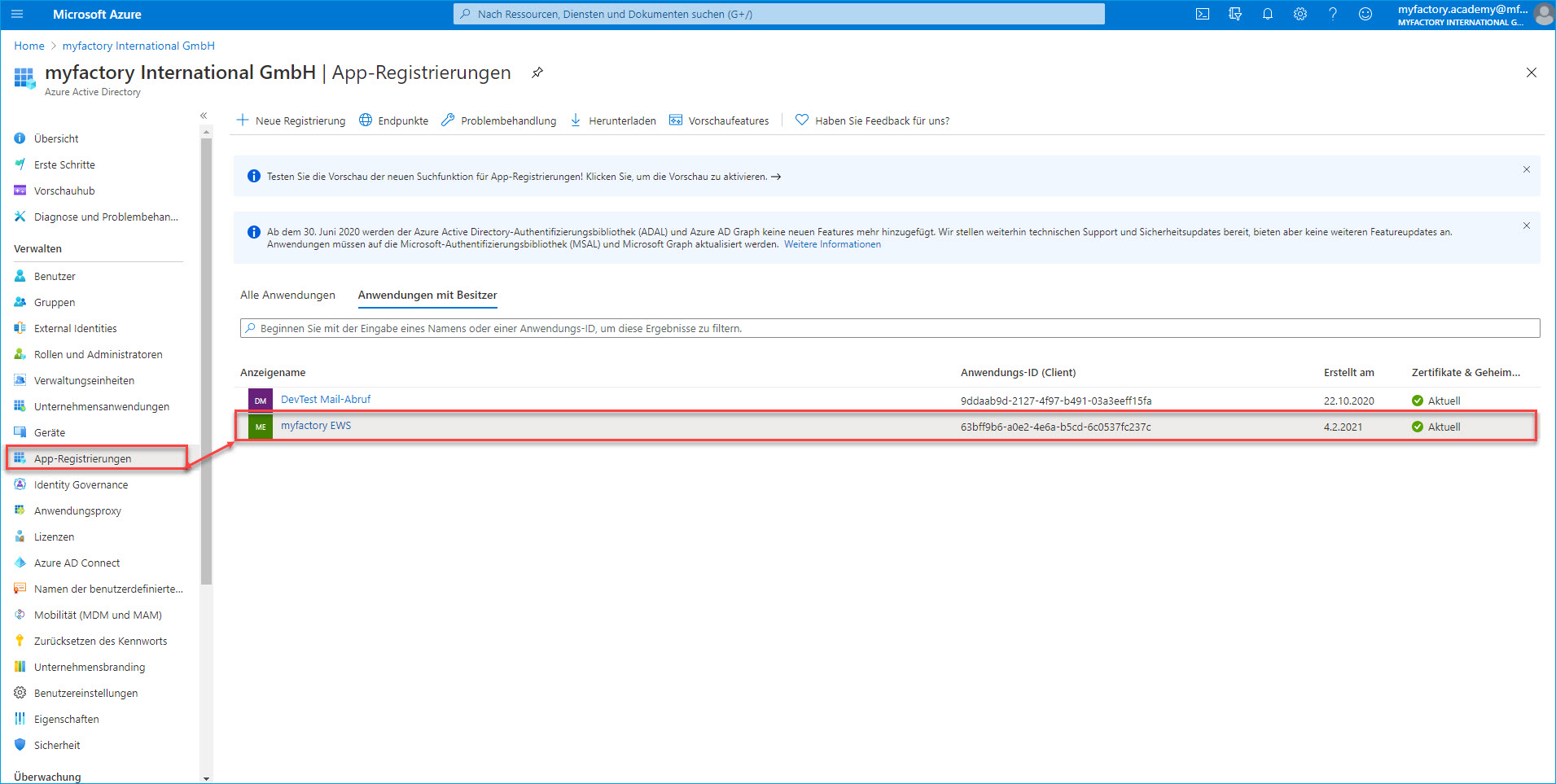
Nach dem Aufruf der registrierten Myfactory-Anwendung sehen Sie im oberen Bereich eine Zusammenfassung der anwendungsspezifischen Authentifizierungsinformationen. Unter anderem erhalten Sie hierüber auch Zugang zu den für die EWS-Postfachkonfiguration benötigten Authentifizierungs-IDs (Verzeichnis- und Anwendungs-ID).
Auf der linken Seite findet sich in der Menüleiste unter "Verwalten" nun weiterhin der Menüpunkt "API-Berechtigungen". Klicken Sie diesen bitte an.
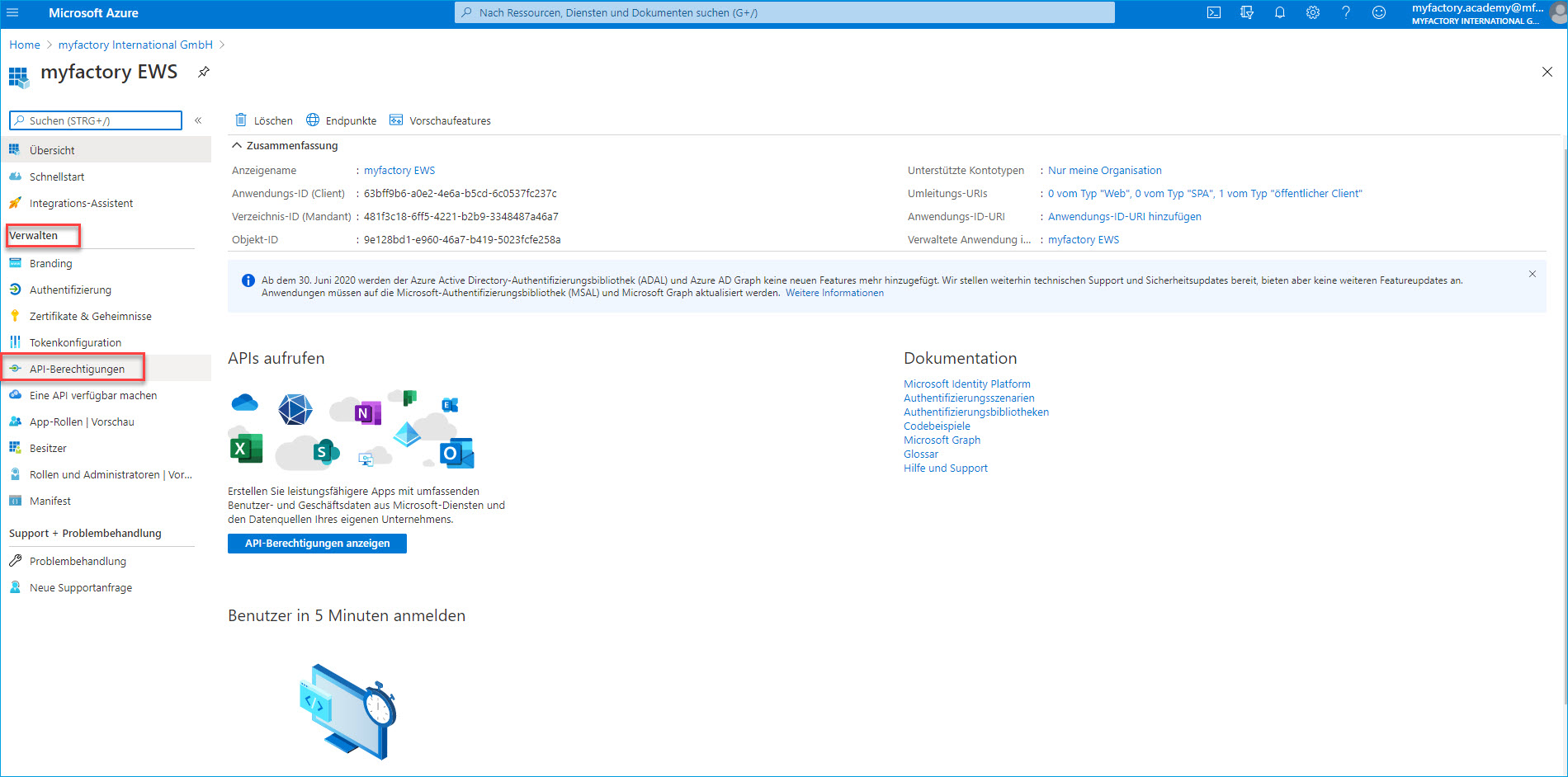
Beginnen Sie mit der API-Autorisierung der Myfactory-Anwendung, indem Sie im Anschluss auf "Berechtigung hinzufügen" klicken.
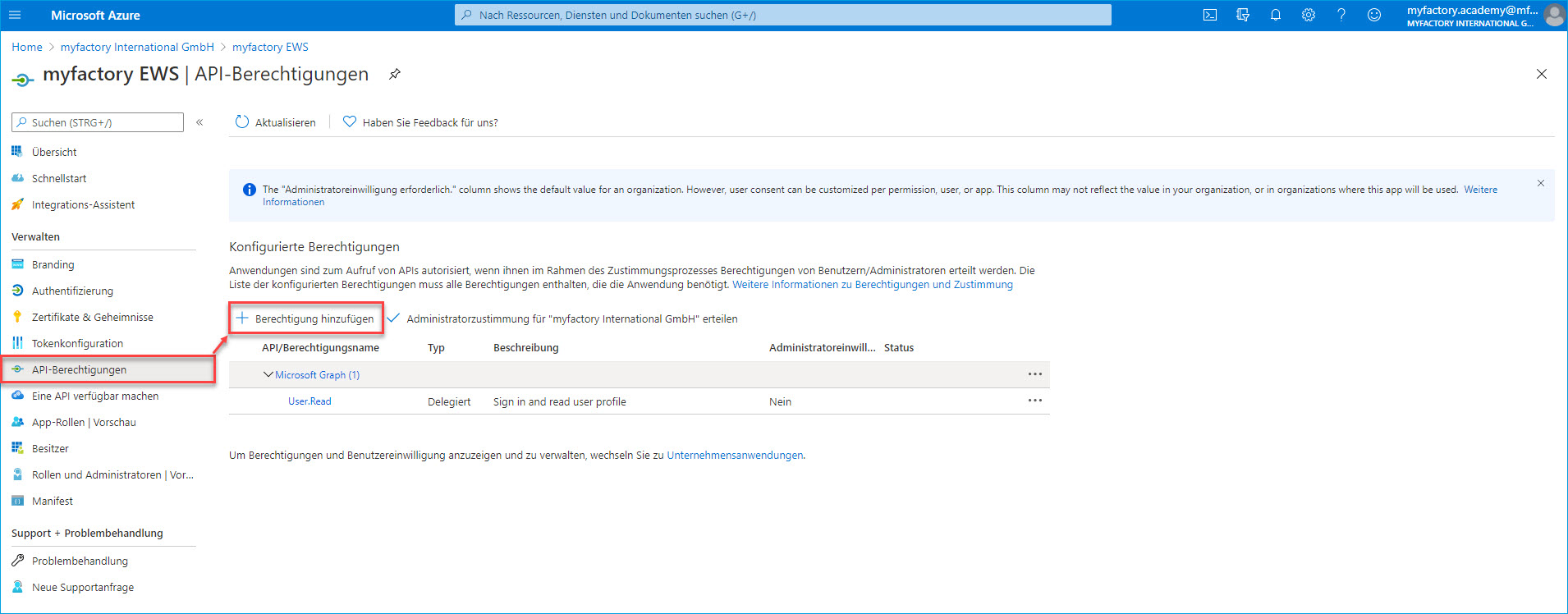
Diese Aktion öffnet den Dialog "API-Berechtigungen anfordern". Darin können Sie nun die API auswählen, auf welche Sie mit der Myfactory uneingeschränkt zugreifen möchten. Für Ihre Zwecke ist der Bereich "Von meiner Organisation verwendete APIs" von Belang. Dort wählen Sie die für Sie relevante EWS-API unter der Bezeichnung "Office 365 Exchange Online" aus.
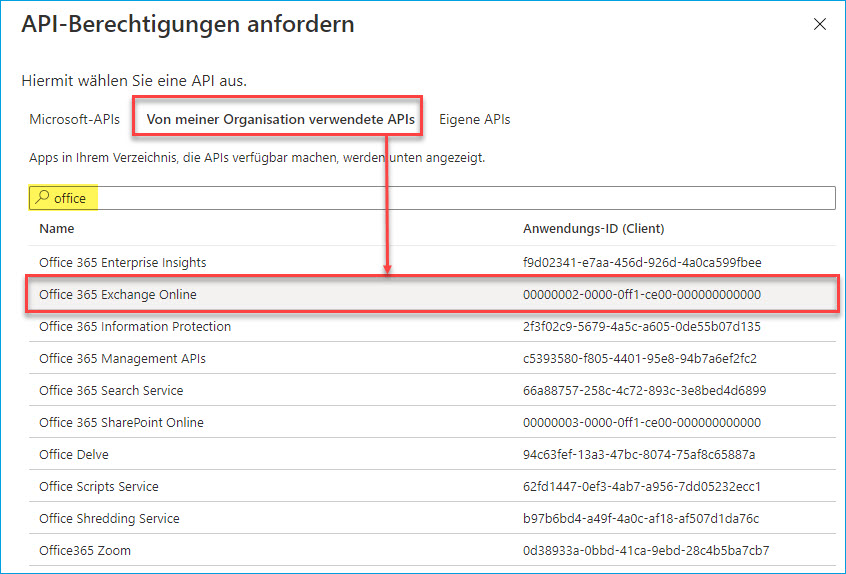
Anschließend gelangen Sie in den Detail-Bereich der EWS-API, wo Sie zunächst die Berechtigungsart bestimmen können. Hier wählen Sie "Anwendungsberechtigungen" aus und aktivieren nun den privilegierten EWS-Postfachzugriff, indem Sie unter "Andere Berechtigungen" einen Haken bei "full_access_as_app" setzen und im unteren Bereich auf die Schaltfläche [ Berechtigungen hinzufügen ] klicken.
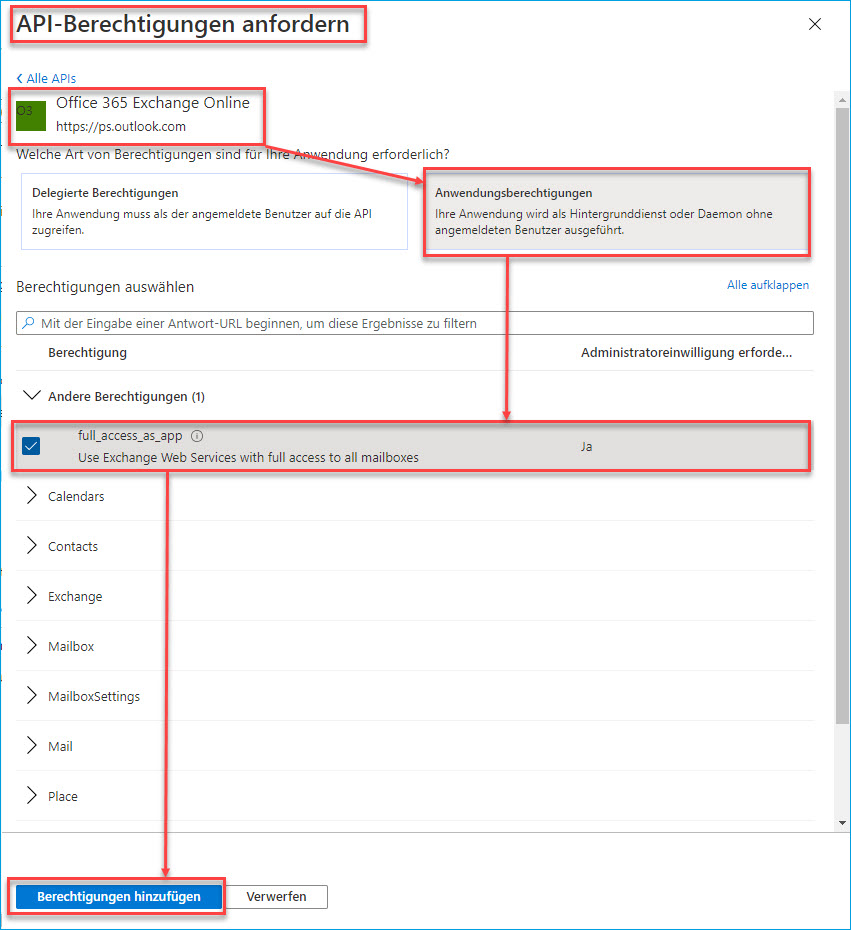
Im darauffolgenden Dialog müssen Sie nun nur noch die sogenannte Administratorzustimmung für die Myfactory erteilen. Solange das nicht erfolgt ist, wird dies in Form eines orangefarbenen Dreieck-Icons mit Ausrufezeichen in der "Status"-Spalte kenntlich gemacht und die volle API-Berechtigung kann für die Myfactory noch nicht gewährt werden.
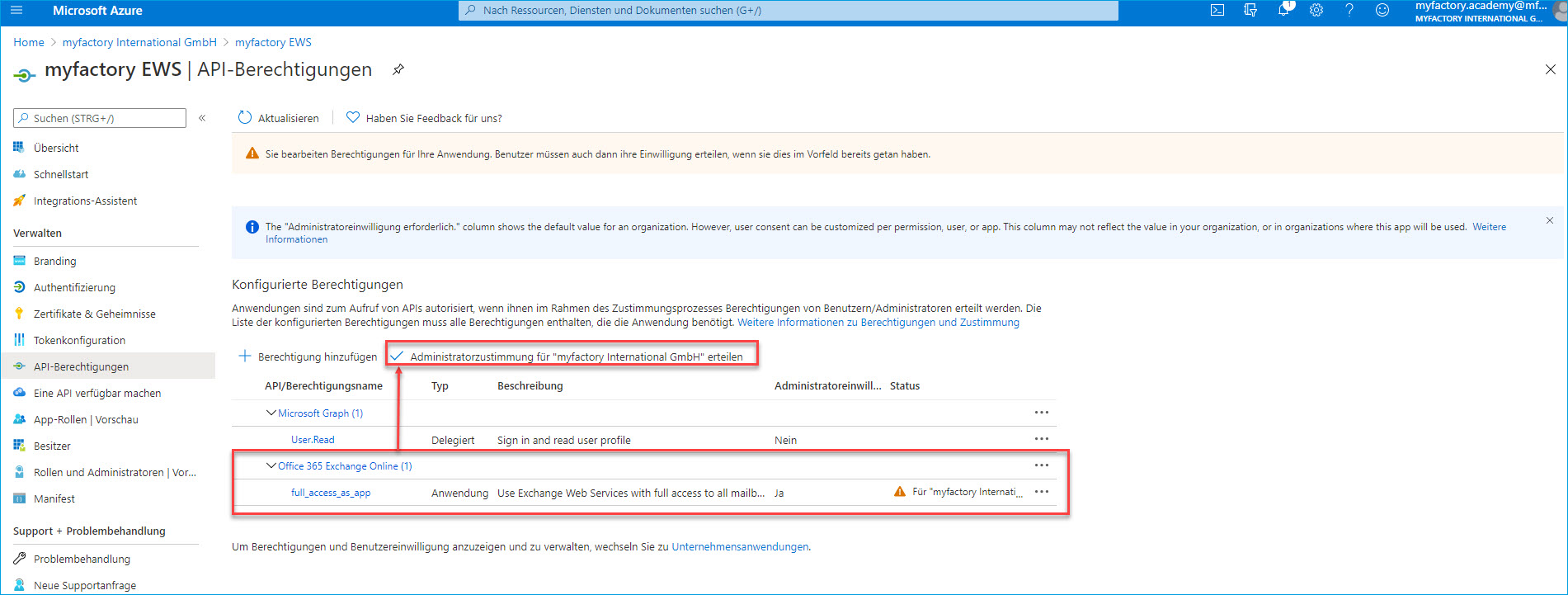
Dies ist erst dann der Fall, wenn in der "Status"-Spalte ein entsprechender grüner Punkt mit Haken erkennbar ist.
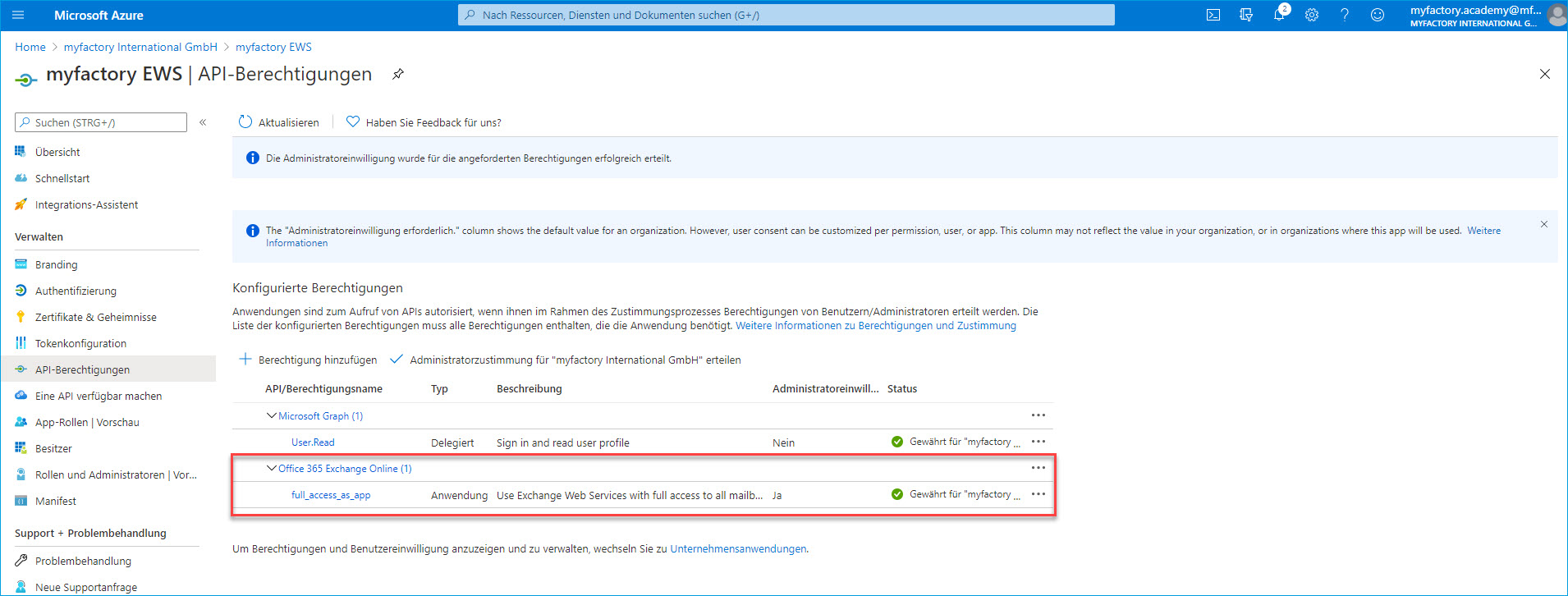
Wechseln Sie nun bitte in die Myfactory-Oberfläche zurück, um zu testen, ob die EWS-Postfachkonfiguration korrekt ist und das Erteilen der API-Berechtigung funktioniert hat. Sind die wichtigsten oder alle Prüfungsschritte mit einem grünen Punkt versehen, so hat die Einrichtung des EWS-Postfaches einschließlich der API-Autorisierung der Myfactory einwandfrei funktioniert.

Das Outlook365-Posteingangspostfach wird nach dem Schließen des Postfachkonfigurationsdialogs angelegt, was entsprechend an dem Eintrag "EWS" in der "Protokoll"-Spalte ersichtlich ist.
Zum Anfang

Outlook 365-Postausgangspostfach anlegen
Anders als das Outlook 365-Posteingangspostfach lässt sich das zugehörige Postausgangspostfach schnell anlegen und einrichten, da hierfür - ebenso wie bei IMAP - das gängige SMTP-Protokoll herangezogen wird.
In den Postfacheigenschaften des neu erstellten Postausgangspostfaches geben Sie nun Ihre E-Mail-Kontodaten von Microsoft sowie den SMTP-Servernamen für den Office 365-Mailversand samt dem standardmäßigen SMTP-Port 587 (mit SSL/TLS-Unterstützung) ein und aktivieren als wichtigsten Schritt bitte die Checkbox "OAuth 2.0-Authentifizierung". Diese wird automatisch eingeblendet, sobald Sie einen SMTP-Servernamen mit einer Office 365-Domain in das SMTP Server-Feld eingeben (also: smtp.office365.com). Gleichzeitig wird auch das dazugehörige Eingabefeld "Anwendungs-ID (Client)" freigeschaltet. In dieses können Sie problemlos die bereits für die OAuth2-Authentifizierung via IMAP eingesetzte Anwendungs-ID eintragen.

Weiterhin empfehlen wir Ihnen, unter "Kommunikation / Grundlagen / Konfiguration / Register Allgemein" die Rebex-Komponente für den Mailversand anhand der dortigen Checkbox zu aktivieren. Während das Zusammenspiel von OAuth 2.0 mit IMAP und POP3 von den .NET-Standardbibliotheken unterstützt wird, wird für die Kompatibilität von OAuth 2.0 und SMTP mit der Rebex-Komponente eine zusätzliche Mail-Programmbibliothek für den sicheren SMTP-Mailversand benötigt.

Wichtiger Hinweis zum Eingabefeld "Gesendet"-Postfach:
Wenn Sie bei "Gesendet"-Postfächern mit Unterordnern arbeiten, so legt Office 365 Ihre E-Mails während der Synchronisation mit dem Mailserver automatisch in diesem "Gesendet"-Unterordner auf dem Mailserver ab. Wir empfehlen Ihnen daher, im SMTP-Postausgangsbereich keinen Unterordner anzugeben, sondern stattdessen den "Gesendet"-Hauptordner zu verwenden. Andernfalls besteht die Gefahr, dass über die Myfactory gesendete Nachrichten doppelt mit dem Mailserver synchronisiert und entsprechend zweifach angelegt werden.
Möchten bzw. müssen Sie jedoch mit dem "Gesendet"-Unterordner arbeiten, so geben Sie diesen Unterordner auch in der Postausgangskonfiguration an, damit dieser in der Myfactory mit dem Mailserver abgeglichen wird und die Myfactory E-Mails dort entsprechend nur einmal, und nicht mehrfach, ablegt.
Möchten bzw. müssen Sie jedoch mit dem "Gesendet"-Unterordner arbeiten, so geben Sie diesen Unterordner auch in der Postausgangskonfiguration an, damit dieser in der Myfactory mit dem Mailserver abgeglichen wird und die Myfactory E-Mails dort entsprechend nur einmal, und nicht mehrfach, ablegt.
